当我们的一份ppt制作完成后,我们都需要保存这份文档,有时候还需要将制作好的ppt文档分享给他人。但是很多时候,我们保存完ppt后,发现文档的大小还是蛮大的,不利于我们的分享,那我们如何压缩ppt文档的大小呢?
打开ppt软件,然后开启并进入到我们已经设计制作好但希望压缩ppt文档大小的幻灯片文件中。
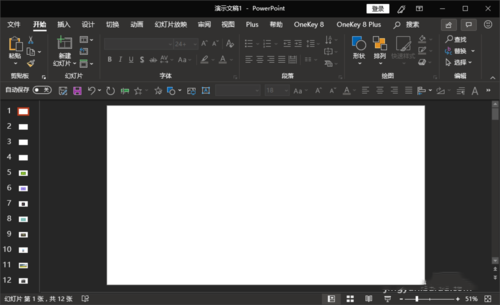
进入后,我们点击软件顶部菜单栏中的“文件”菜单选项卡,打开并进入到文件菜单选项中。
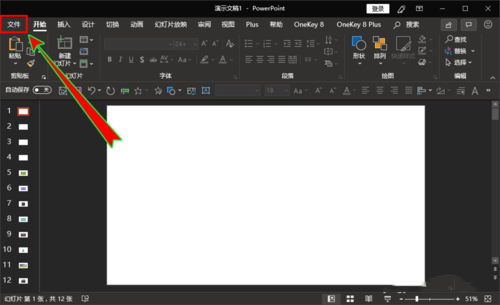
在文件菜单选项中,我们选择并点击“另存为”选项,然后选择好文档另存为的保存位置。
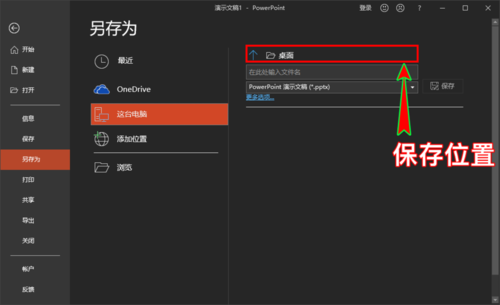
选择好保存位置后,我们在“另存为”的弹窗下方找到“工具”选项按钮,点击后面的折叠符号,打开其下拉选项。
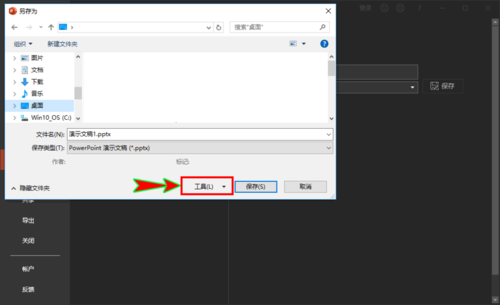
在打开的下拉选项中,我们选择“压缩图片”选项,点击后会弹出“压缩图片”的选项弹窗。
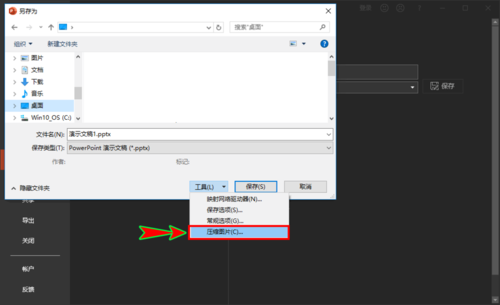
在打开的“压缩图片”弹窗中,勾选上“删除图片的剪裁区域”,然后在“分辨率”中选择适合自己的分辨率,分辨率越低压缩的文档大小就越小。
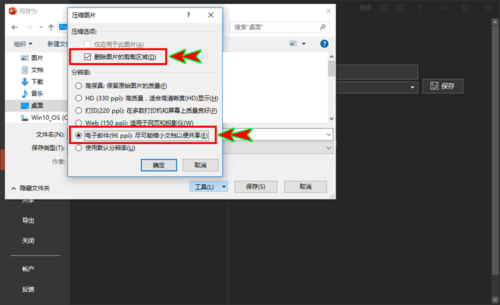
最后点击弹窗下方的“确定”按钮,保存好我们的ppt文档,通过对比可以发现压缩后的文档大小与压缩前是明显变小的了。
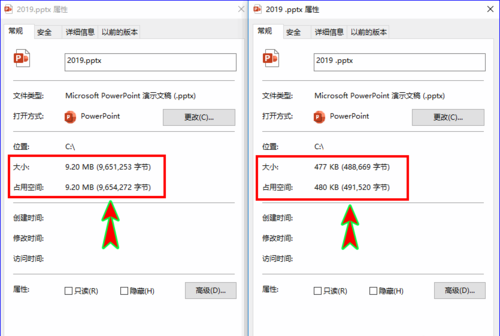
ppt文档的大小可以在保存时通过“工具”选项进行压缩;
压缩文档时的分辨率大小可以结合自己的实际需要来进行选择。
标签: 压缩文档




